Pènget: kaca iki minangka terjemahan (mesin) otomatis, yen ana keraguan, waca dokumen asli Inggris. Nyuwun pangapunten amarga kesulitan sing nyebabake iki.
ECTmouse - Menu lan fungsi utama
Menu utama lan fungsi ECTmouse
Kanthi nggunakake menu utama ing ECTmouse, pangguna bisa mbukak panel setelan program, miwiti utawa ngaso proses emulasi mouse, ngimpor lan ngekspor profil pangguna, utawa mulihake setelan pabrik. Pangguna uga bisa nyetel salah siji basa antarmuka sing kasedhiya, mbusak log, lan nyilikake jendhela program menyang tray sistem operasi. Fungsi sing paling penting diwenehake karo kunci panas sing cocog, supaya operasi program luwih gampang lan luwih efisien. Menu utama ditampilake ing tokoh 5.
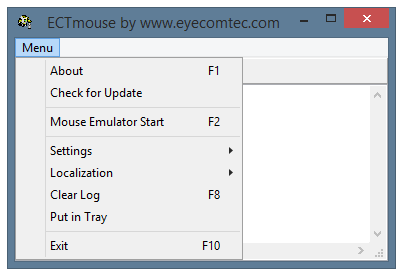 (Gambar. 5. menu utama program)
(Gambar. 5. menu utama program)
Ayo goleki item menu kanthi luwih rinci.
'Babagan' Tombol F1. Kanthi nggunakake item iki, pangguna bisa mbukak jendela informasi program, sing ngemot informasi babagan pangembang, rincian kontak lan tautan migunani, uga informasi babagan versi saiki ECTmouse (pirsani anjir. 6).
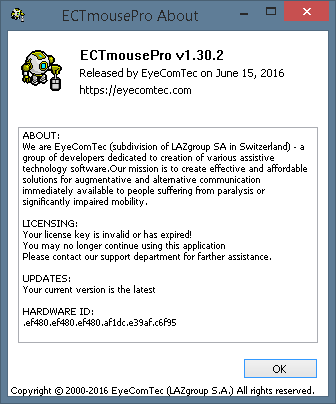 (Gambar 6. Jendela informasi program)
(Gambar 6. Jendela informasi program)
'Miwiti Emulator Mouse','Stop Emulator Stop', Tombol F2. Item menu iki ngidini pangguna kanggo miwiti utawa mungkasi proses emulasi, ing ngendi kabeh tumindak mouse (gerakan kursor, klik lan nggulung) bisa ditindakake nggunakake keyboard wae. Kanthi gawan, ing F2 tombol panas ditugasake kanggo fungsi iki, nanging bisa diganti kanthi nggunakake item 2 panel setelan program.
'Priksa kanggo nganyari'. Tombol iki ngidini pangguna mriksa apa versi program sing dianyari. Yen aplikasi nemokake versi sing paling anyar, bakal nampilake jendhela kanthi informasi babagan nomer versi paling anyar (del. 7). Pangguna uga bakal dilaporake yen wis entuk versi paling anyar diinstal (pirsani fig. 8). Yen ana sawetara koneksi, yen ora bisa nyambung menyang server (eg ora ana sambungan internet, server saiki mudhun utawa kegiatan jaringan kanggo aplikasi kita diblokir karo firewall), program kasebut bakal nuduhake "Kesalahan Sambungan" pesen (waca anjir 9).
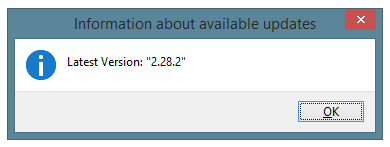 (Gambar 7. Priksa kanggo nganyari)
(Gambar 7. Priksa kanggo nganyari)
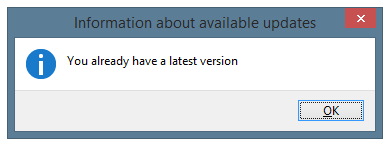 (Gambar 8. Versi paling anyar wis diinstal)
(Gambar 8. Versi paling anyar wis diinstal)
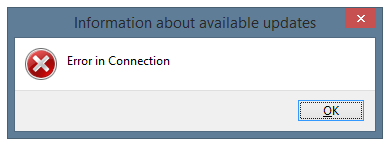 (Gbr. 9. Program ora bisa mriksa kasedhiya nganyari)
(Gbr. 9. Program ora bisa mriksa kasedhiya nganyari)
'Mbusak Log', Tombol F8. Iki ngidini pangguna mbusak kabeh informasi babagan tumindak lan acara sing ditindakake saka kolom log jendela utama ECTmouse. Sawise ngganti setelan lan miwiti maneh saka emulasi, pangguna bisa milih fitur kasebut supaya bisa nyegerake jendela utama program kasebut tanpa kudu miwiti aplikasi kasebut. Kontra tumindak ora kena pengaruh saka fitur iki.
'Sijine ing Tray'. Item menu kasebut ngidini pangguna ndhelikake jendhela program saka desktop sistem operasi. Pangguna bisa mulihake jendhela kanthi ngeklik lambang ECTmouse ing tray sistem (waca anjir. 10). Nalika jendhela utama didhelikake, pangguna ora bisa tumindak kanthi tombol panas (kajaba tombol sing digunakake kanggo emulasi mouse dhewe). Mode iki cocog kanggo kahanan nalika konfigurasi dhisikan ECTmouse lengkap lan pangguna kudu mbebasake ruang ing desktop sistem operasi kanggo aplikasi liyane.
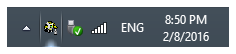 (Gambar. 10. Ikon program ing tray sistem)
(Gambar. 10. Ikon program ing tray sistem)
'Metu', Tombol F10. Nutup proses emulasi lan nutup ECTmouse aplikasi
Submenu 'Setelan'
Kanthi nggunakake item menu tambahan sing diarani 'Setelan'(pirsani Gbr. 11), pangguna bisa mbukak panel setelan kanggo ngganti paramèter ing ECTmouse operasi, lan ngimpor utawa ngekspor profil pangguna, uga kanggo mulihake setelan gawan program kasebut.
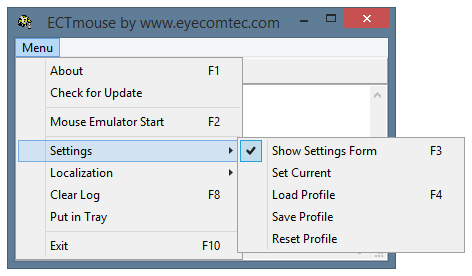 (Gambar. 11. 'Setelan' submenu)
(Gambar. 11. 'Setelan' submenu)
'Tampilake Formulir Setelan', Tombol F3. Ing ECTmouse panel setelan ngemot sekitar 40 paramèter sing bisa diganti. Ana setelan sing kapisah kasedhiya kanggo emulasi apa wae tombol kiwa, tengen, utawa tombol mouse, watesan wilayah gerakan kursor, lan liya-liyane. Informasi sing luwih rinci bisa ditemokake ing "Setelan lan paramèter tambahan ing ECTmouse"bab manual iki.
'Setel Saiki'. Barang iki ngidini pangguna kanggo ngetrapake kabeh owah-owahan sing digawe ing jendela setelan program supaya bisa efektif.
'Gambar profil', Tombol F4. Item menu iki ngidini pangguna milih lan mbukak profil pangguna sing disimpen sadurunge sing ngemot kabeh informasi babagan setelan keyboard lan lokasi windows ECTmouse.
'Simpen Profil'. Item menu iki ngidini pangguna nyimpen kabeh setelan program dadi siji profil pangguna kapisah. Isine kabeh kode keyboard sing ditugasake kanggo tumindak mouse, nirokake ukuran langkah kursor lan koordinat area sing duwe wates, sing mbatesi gerakan kursor. Posisi jendhela utama, jendela informasi, lan panel setelan uga disimpen ing file iki. Iki bisa migunani ing kasus nalika sawetara wong nggunakake siji salinan program ing wektu sing beda. Saben wong bisa duwe pilihan keyboard dhewe lan setelan emulasi. Pangguna uga bisa mindhah kabeh setelan program kanthi cepet yen perlu kanggo miwiti ECTmouse ing komputer liyane.
'Reset Gambar'. Wangsul kabeh setelan menyang nilai gawan, kalebu posisi windows.
Submenu lokalisasi
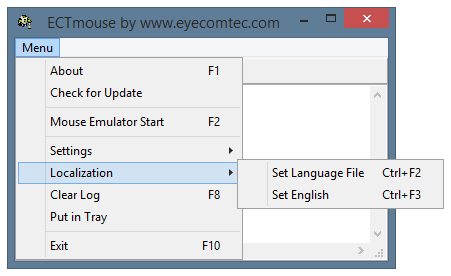 (Gambar 12. 'Localization' submenu)
(Gambar 12. 'Localization' submenu)
Kesel lan panggunaan tambahan diwenehake dening sawetara lokalisasi program (terjemahan antarmuka menyang macem-macem basa).
'Setel File Basa', Ctrl + F2. Kanthi nggunakake menu kasebut, pangguna bakal weruh dialog sistem operasi standar, sing bakal ngidini milih salah sawijining file lokalisasi kanthi ekstensi * .lng. Basa uga bisa dipilih liwat item menu # 1 saka panel setelan program.
'Setel Inggris', Ctrl + F3. Iki ngidini pangguna langsung ngganti basa antarmuka ECTmouse menyang Inggris, tanpa nuduhake windows tambahan.